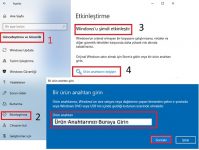Windows 10 Kullanıcıların Windows Oturum Şifresini Değiştirmesini Engelleme İşlemi Nasıl Yapılır.
Bilgisayarda oturum açan kişilerin şisre değiştirmesini engellemek, Windows 10 parola değişmeyi engelleme işlemi nasıl yapılır.
Windows 10’da Ayarlar -> Hesaplar -> Oturum açma seçeneklerinde Parola kısmında Parolayı değiştir butonu ile hesap parolası değiştirme işlemi yapılır. Eğer isterseniz kullanıcıların Windows parolasını değiştirmesini engelleyebilirsiniz.
Windows 10 Parola değişmeyi engelleme işlemi yaptığınızda Windows 10’da Ayarlar -> Hesaplar -> Oturum açma seçeneklerinde Parola kısmındaki buton aktif olmaz ve silinik gözükür.
Windows 10 parola değiştirilmesin
Windows 10’da oturum açan kullanıcıların parola değiştirmesini engellemek için,
Yöntem bir ( Bu işlem Windows 10 Pro ve Enterprise’de geçerlidir)
- Windows tuşu
 + R tuşlarına beraber basın.
+ R tuşlarına beraber basın. - Açılan Çalıştır penceresine lusrmgr.msc yazın ve Enter tuşuna basın.
- Yerel kullanıcılar ve gruplarda Kullanıcılar üzerine tıklayın.
- Parola değiştirilmesini engellemek istediğiniz kullanıcı üzerine sağ tıklayın ve açılan menüden Özellikler seçeneğini seçin.
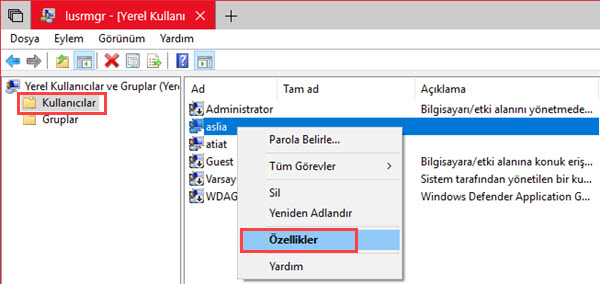
- Kullanıcı özelliklerinde, Kullanıcı parolayı değiştiremez seçeneğinin başındaki tiki onaylayın ve Uygula ardından Tamama tıklayın.
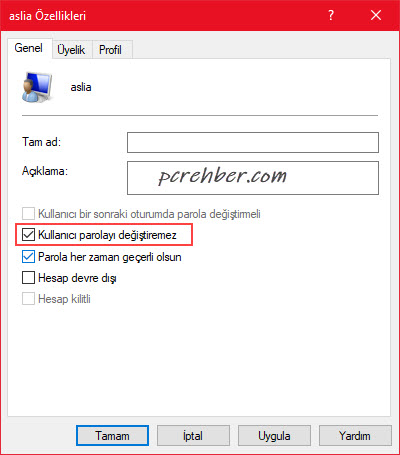
- Windows arama kısmına CMD yazın ve çıkan Sonuçlardan Komut İstemine sağ tıklayın, Yönetici olarak çalıştır seçeneğini seçin. CMD kısayol oluşturma konusunda Komut istemi kısayolları nasıl oluşturulur inceleyebilirsiniz.
- Komut isteminde aşağıdaki kodları kopyalayıp yapıştırın ve her bir komuttan sonra Enter tuşuna basın.
net users
net user kullanıcıadı /PasswordChg:No
net user kullanıcıadı /PasswordChg:Yes
kullanıcıadı yazan kısma parola değiştirme işlemini engellemek veya açmak istediğiniz kullanıcı adını yazın.
net users kullanıcıları listeler.
net user kullanıcıadı /PasswordChg:No belirlediğiniz kullanıcının parola değiştirmesini engeller
net user kullanıcıadı /PasswordChg:Yes belirlediğiniz kullanıcının parola değiştirmesini sağlar.
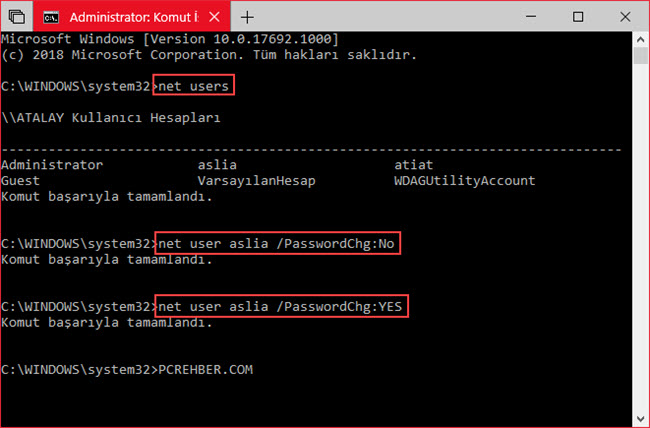
Windows 10 parola değiştiremiyorum
Windows 10 parola değiştirme işlemi yapmayı denediğinizde, Ayarlar -> Hesaplar -> Oturum açma seçeneklerinde Parola yazısı silinik ve aktif değilse, hesabınızda parola değiştirmeyi engelleme işlemi yapılmıştır.
- Bunu açmak için Windows 10 yönetici (Administrator) hesabında oturum açın.
- Windows arama kısmına CMD yazın ve çıkan sonuçlarda Komut İstemine sağ tıklayın, yönetici olarak çalıştırı seçin.
- Komut isteminde aşağıdaki motutları sırasıyla çalıştırın.
net users
net user kullanıcıadı /PasswordChg:Yes
kullanıcıadı yazan kısma parola değiştirmesine izin vereceğiniz kullanıcı adını yazın.